php小编百草为您揭秘,番茄小说如何屏蔽广告。作为一款备受欢迎的小说阅读应用,番茄小说提供了海量优质的小说资源,但在阅读过程中不可避免地会遇到繁多的广告干扰。那么,如何屏蔽这些广告,让阅读体验更加流畅呢?在这里,我们将为您详细介绍番茄小说屏蔽广告的方法,让您畅快阅读,不受广告打扰。
番茄小说屏蔽广告方法分享
首先打开番茄小说,进入到首页中后,可以切换到分类、福利、书架、我的页面。我们在这里点击右下角的【我的】按钮。
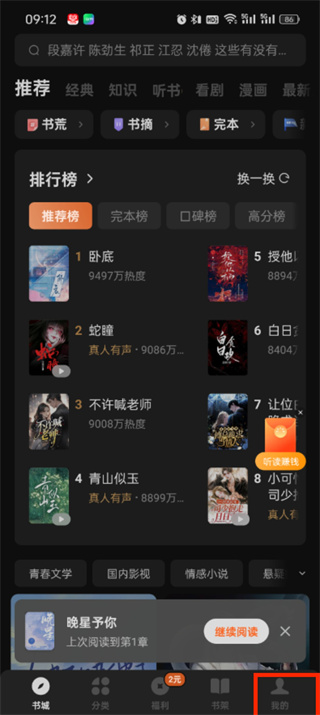
2、然后来到我的页面后点击右上角的【设置图标】;
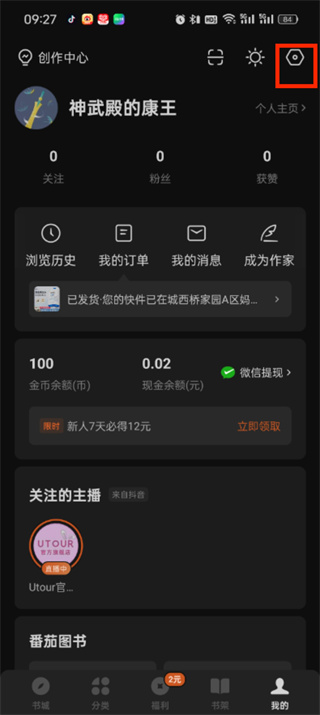
3、接着来到设置页面,我们在此处中可以看到有客服、关于番茄、退出登录等功能,点击【关于番茄】;
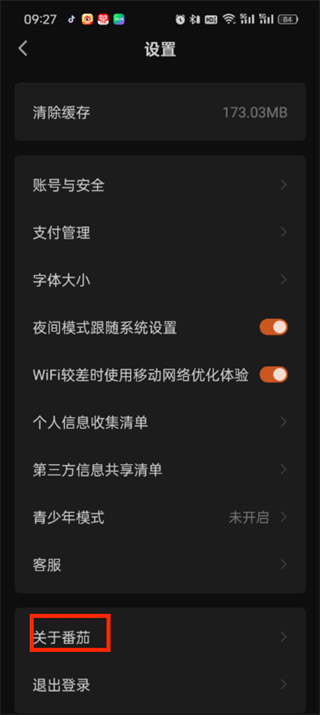
4、接着进入到该页面中后可以更新软件的版本等,在这里点击【了解与管理广告推送】;
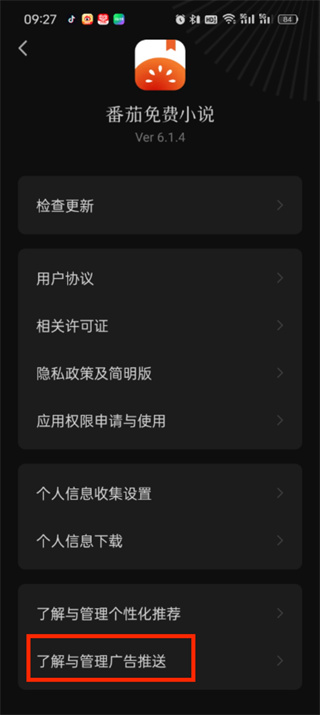
5、最后我们在了解与管理广告推送的页面中把【程序化广告展示设置、个性化广告展示设置】功能点击关闭即可;
以上是番茄小说怎么屏蔽广告的详细内容。更多信息请关注PHP中文网其他相关文章!




